
Utilizarea centrului de notificări pe Mac
În centrul de notificări de pe Mac, puteți vedea notificările pe care le-ați omis și utiliza widgeturi pentru a vizualiza programări, zile de naștere, starea vremii, articolele de top și multe altele, direct de pe desktop.
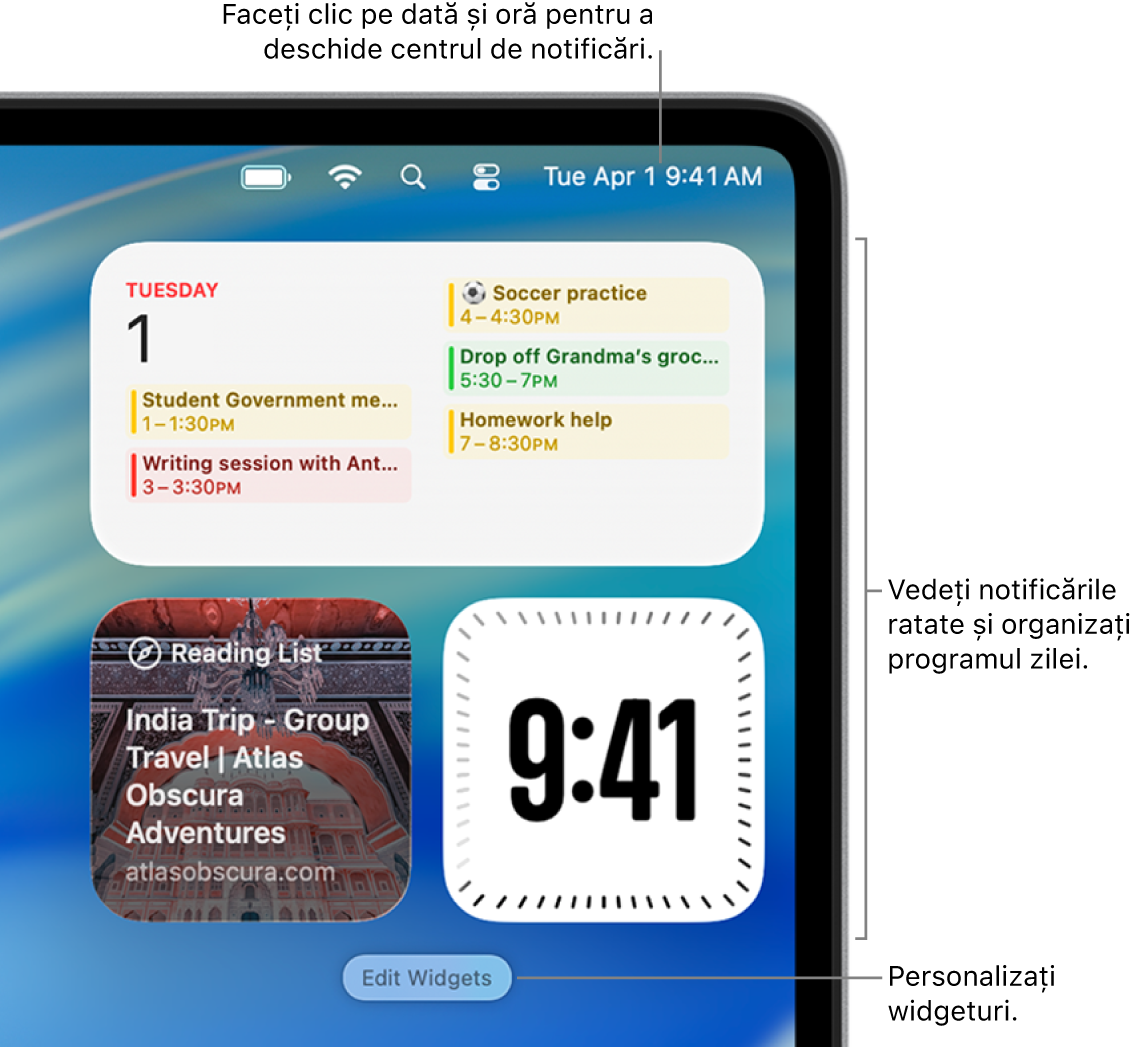
Deschiderea sau închiderea centrului de notificări de pe Mac
Pe Mac, efectuați oricare dintre următoarele acțiuni:
Deschiderea centrului de notificări: faceți clic pe dată și oră în bara de meniu sau glisați la stânga cu două degete din marginea dreaptă a trackpadului.
Închiderea centrului de notificări: faceți clic oriunde pe desktop, faceți clic pe dată și oră în bara de meniu sau glisați la dreapta cu două degete spre marginea dreaptă a trackpadului.
Utilizarea notificărilor în centrul de notificări de pe Mac
În Centru de notificări, deplasați cursorul deasupra unei notificări, apoi efectuați una din acțiunile următoare:
Extinderea sau restrângerea unei stive de notificări: dacă notificările unei aplicații sunt grupate, sunt stivuite mai multe notificări. Pentru a extinde stiva și a afișa toate notificările, faceți clic oriunde în notificarea din partea de sus. Pentru a restrânge stiva, faceți clic pe Afișați mai puțin.
Acționați: faceți clic pe acțiune. De exemplu, faceți clic pe Amânați într-o notificare din aplicația Calendar sau pe Răspundeți într-o notificare din aplicația Mail.
Dacă o acțiune are o săgeată
 lângă ea, faceți clic pe săgeată pentru mai multe opțiuni. De exemplu, pentru a răspunde la un apel folosind aplicația Mesaje, faceți clic pe săgeata de lângă Refuzați, apoi alegeți Răspuns cu mesaj.
lângă ea, faceți clic pe săgeată pentru mai multe opțiuni. De exemplu, pentru a răspunde la un apel folosind aplicația Mesaje, faceți clic pe săgeata de lângă Refuzați, apoi alegeți Răspuns cu mesaj.Afișarea mai multor detalii: faceți clic pe notificare pentru a deschide articolul în aplicație. Dacă o săgeată
 este afișată în partea dreaptă a numelui aplicației, faceți clic pe săgeată pentru afișarea detaliilor din notificare.
este afișată în partea dreaptă a numelui aplicației, faceți clic pe săgeată pentru afișarea detaliilor din notificare.Schimbarea configurărilor de notificare ale unei aplicații: dacă este afișată o săgeată
 la dreapta numelui aplicației, faceți clic pe săgeată, faceți clic pe
la dreapta numelui aplicației, faceți clic pe săgeată, faceți clic pe  , apoi alegeți să treceți pe silențios sau să dezactivați notificările sau alegeți să le schimbați din configurările Notificări.
, apoi alegeți să treceți pe silențios sau să dezactivați notificările sau alegeți să le schimbați din configurările Notificări.Ștergerea unei singure notificări: faceți clic pe
 .
.Ștergerea tuturor notificărilor dintr‑o stivă: mențineți cursorul peste
 corespunzător notificării din partea de sus a stivei, apoi faceți clic pe Degajați tot.
corespunzător notificării din partea de sus a stivei, apoi faceți clic pe Degajați tot.
Utilizarea widgeturilor în centrul de notificări de pe Mac
În centrul de notificări, efectuați oricare dintre următoarele acțiuni:
Afișarea mai multor detalii: faceți clic oriunde în widget pentru a deschide configurările, aplicația sau pagina web asociată. De exemplu, faceți clic pe widgetul Mementouri pentru a deschide aplicația Mementouri sau faceți clic pe widgetul Vremea pentru a deschide aplicația Vremea și a vizualiza prognoza meteo completă.
Redimensionarea unui widget: faceți Control-clic pe un widget, apoi alegeți o dimensiune diferită.
Eliminarea unui widget: țineți apăsat pe tasta Opțiune în timp ce deplasați cursorul deasupra widgetului, apoi faceți clic pe
 .
.
Puteți decide ce widgeturi sunt afișate în centrul de notificări și le puteți personaliza. Consultați Adăugarea și personalizarea widgeturilor.
Sfat: dacă doriți să minimizați distragerea atenției prin punerea pe silențios a tuturor notificărilor – sau permiterea doar a anumitor notificări – utilizați un mod de concentrare, cum ar fi Nu deranjați sau Muncă. Consultați Configurarea unui mod de Concentrare.